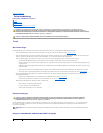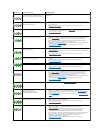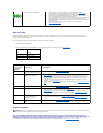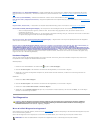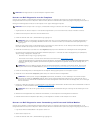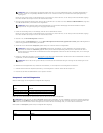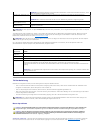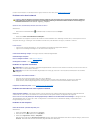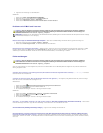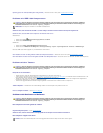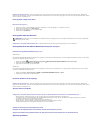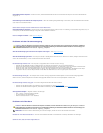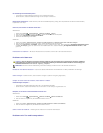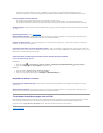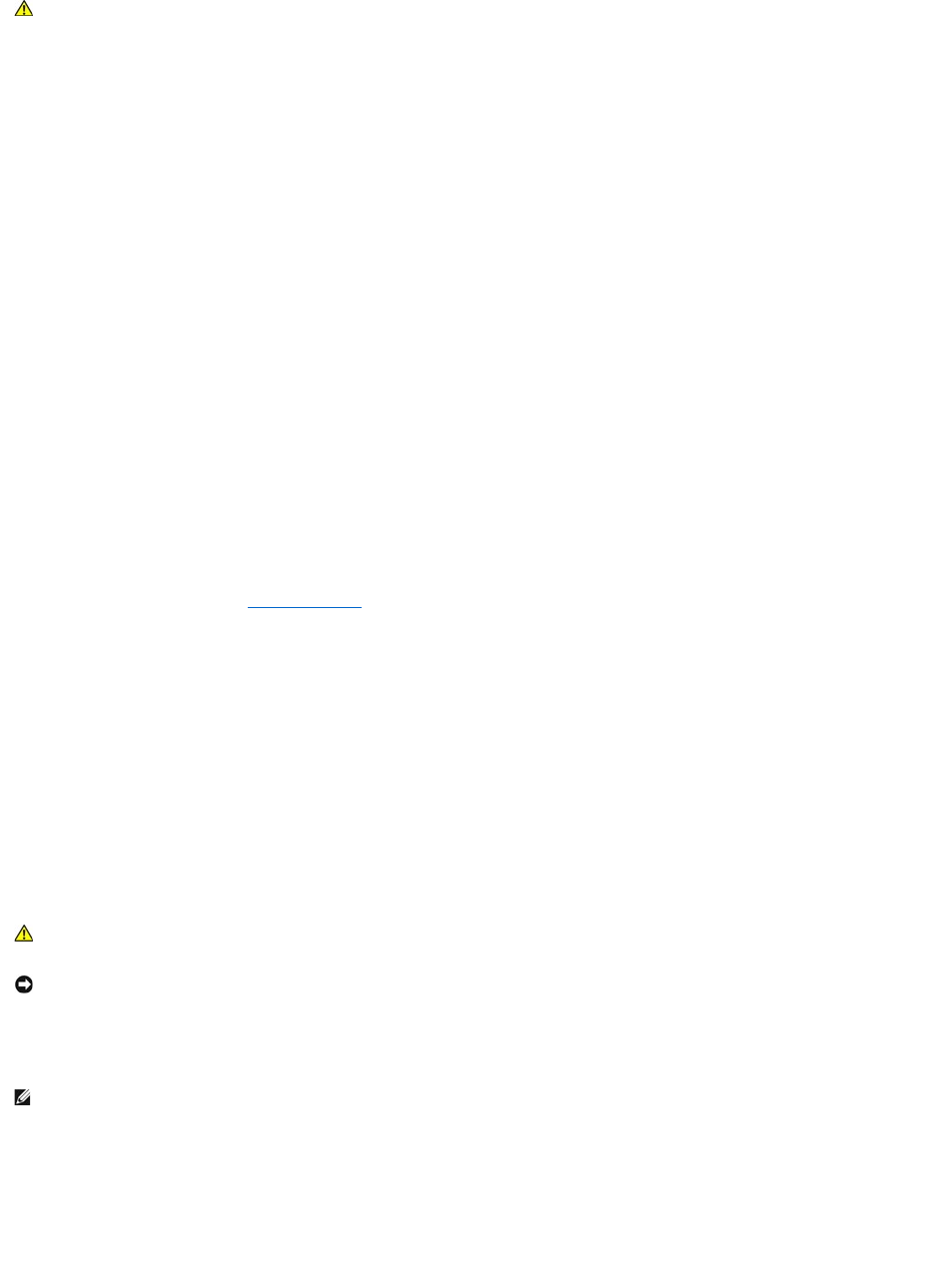
Kein Ton von Lautsprechern
Sicherstellen, dass der Subwoofer und die Lautsprecher eingeschaltet sind — Siehe die Setup-Übersicht,diemitdenLautsprecherngeliefertwurde.Wenn
IhreLautsprecherReglerbesitzen:StellenSiedieLautstärke-, Bass- oderHöhenreglersoein,dassVerzerrungenbeseitigtwerden.
LautstärkereglerunterWindowseinstellen— Klicken Sie ein- oder zweimal auf das Lautsprechersymbol unten rechts auf Ihrem Bildschirm. Stellen Sie sicher,
dasseinepassendeLautstärkeeingestelltistunddieKlangwiedergabenichtdeaktiviertwurde.
KopfhörerausdemKopfhöreranschlussziehen— DieKlangwiedergabederLautsprecherwirdautomatischdeaktiviert,wennKopfhörerandie
KopfhörerbuchseanderFrontblendedesComputersangeschlossenwerden.
Steckdoseüberprüfen— StellenSiesicher,dassanderSteckdoseSpannunganliegt,indemSieprobeweiseeinanderesGerätanschließen,beispielsweise
eine Lampe.
MöglicheStörungsquellenbeseitigen— SchaltenSiebenachbarteLüfter,LeuchtstofflampenoderHalogenlampenaus,umfestzustellen,obhierdurch
Störungenverursachtwerden.
Lautsprecherdiagnoseausführen
Soundtreiber neu installieren — Anleitungen zur Neuinstallation von Software finden Sie im Setup- und Schnellreferenzhandbuch des Computers.
Hardware-Ratgeberausführen— Siehe Hardware-Ratgeber.
KeinTonüberdieKopfhörer
AnschlussdesKopfhörerkabelsüberprüfen— KontrollierenSiedensicherenSitzdesKopfhörerkabelsimKopfhöreranschlussamComputer(Abbildungender
einzelnenAnschlüssedesComputersfindenSieimSetup- und Schnellreferenzhandbuch zu Ihrem Computer).
LautstärkereglerunterWindowseinstellen— Klicken Sie ein- oder zweimal auf das Lautsprechersymbol unten rechts auf Ihrem Bildschirm. Stellen Sie sicher,
dasseinepassendeLautstärkeeingestelltistunddieKlangwiedergabenichtdeaktiviertwurde.
Grafik- und Bildschirmprobleme
Keine Anzeige auf dem Bildschirm
Bildschirmdarstellung ist schlecht lesbar
KabelverbindungendesMonitorsüberprüfen—
l Vergewissern Sie sich, dass das Monitorkabel mit der richtigen Videokarte verbunden ist (betrifft Dual-Grafikkartenkonfigurationen).
l Wenn Sie den optionalen DVI-VGA-Adapter verwenden, stellen Sie sicher, dass der Adapter richtig mit der Grafikkarte und dem Monitor verbunden ist.
l Stellen Sie sicher, dass das Bildschirmkabel entsprechend der Darstellung im Setup-DiagrammfürdenComputerangeschlossenist.
l EntfernenSiegegebenenfallsdasBildschirmverlängerungskabelundschließenSiedenBildschirmdirektamComputeran.
VORSICHT: BevorSieArbeitenimInnerendesComputersausführen,lesenSiezunächstdieimLieferumfangdesComputersenthaltenen
Sicherheitshinweise.ZusätzlicheInformationenzurbestmöglichenEinhaltungderSicherheitsrichtlinienfindenSieaufderHomepagezur
Richtlinienkonformitätunterwww.dell.com/regulatory_compliance.
VORSICHT: BevorSieArbeitenimInnerendesComputersausführen,lesenSiezunächstdieimLieferumfangdesComputersenthaltenen
Sicherheitshinweise.ZusätzlicheInformationenzurbestmöglichenEinhaltungderSicherheitsrichtlinienfindenSieaufderHomepagezur
Richtlinienkonformitätunterwww.dell.com/regulatory_compliance.
HINWEIS: Wenn im Computer bei Auslieferung bereits eine PCI-Grafikkarte installiert war, ist das Entfernen der Karte nicht erforderlich, wenn weitere
Grafikkarteninstalliertwerden;dieKartewirdjedochbeiderFehlersuchebenötigt.WennSiedieKarteentfernen,bewahrenSiesieaneinem
geschütztenOrtauf.WeitereInformationenüberIhreGrafikkarteerhaltenSieuntersupport.dell.com.
ANMERKUNG: Vorgehensweisen zur Fehlerbehebung finden Sie in der Dokumentation zum Bildschirm.